电脑如何用U盘启动盘重装win10系统
电脑如何用U盘启动盘重装win10系统?U盘启动盘就是一个装有PE镜像文件的U盘,我们可以通过装机工具进行制作U盘启动盘。不过很多人还是不太清楚制作了U盘启动盘之后应该如何进行重装系统,接下来就跟着小编一起学习吧。

重装须知:
我们使用启动盘进行重装系统的时候,一定要记得先制作一个启动盘,具体制作教程可以在小熊中进行查询。
准备工具:
1. 一个制作完成的U盘启动盘
2. 一台正常使用的电脑
具体步骤:
1.成功制作启动U盘后,在小熊界面中点击“制作启动盘”中的“快捷键大全”进行查询电脑的启动热键。
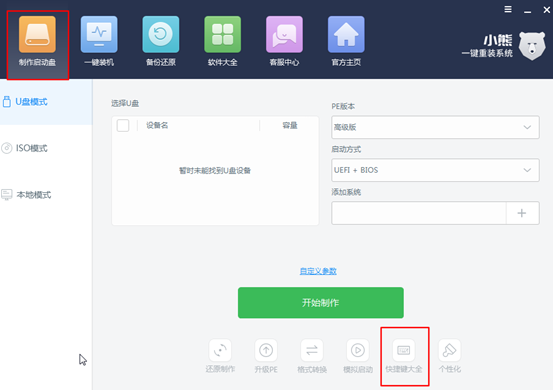
2.将启动U盘插入电脑后重启电脑,出现开机界面时猛戳提前查询的启动热键。使用电脑键盘上的“↑”“↓”移动选择“usb”选项回车进入,此时电脑被设置为U盘启动。
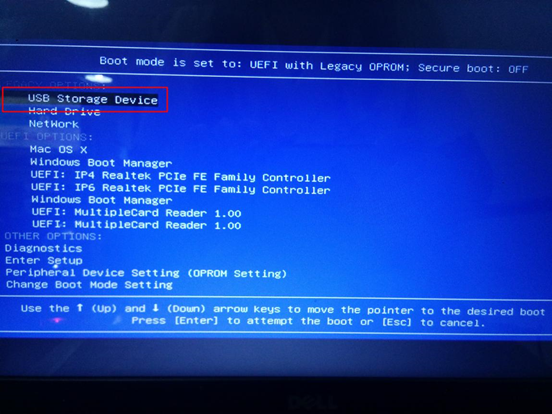
3.成功进入小熊U盘制作维护工具界面后,一般选择兼容性更强的“新机型”模式回车进入。
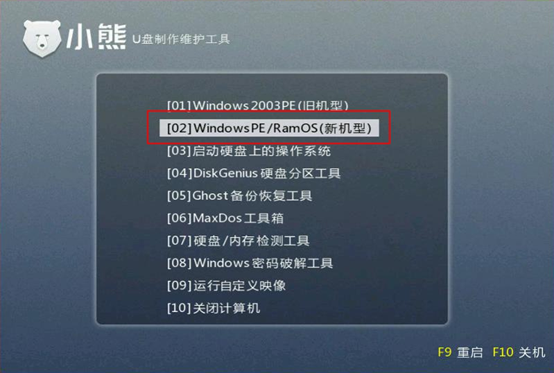
经过以上步骤电脑成功进入小熊PE桌面,桌面会自动弹出小熊装机工具并且开始自动对U盘进行检测,选中U盘中下载的文件后点击“安装系统”。
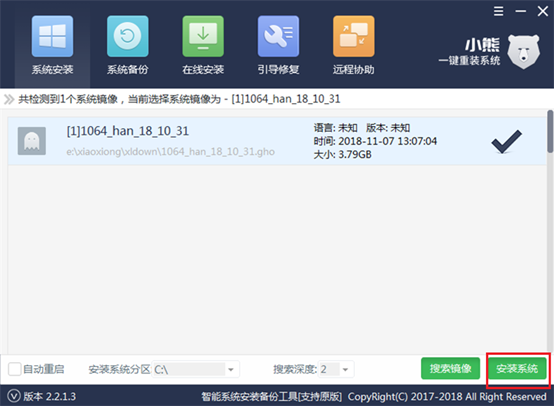
4.经过一段时间等待系统安装完成之后,将U盘等一切外界设备拔掉,在弹出的提示窗口点击“重启”电脑。
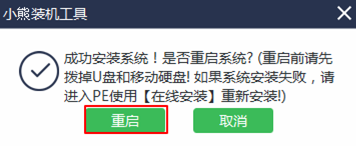
经过多次重启部署安装,电脑最后会进入win10桌面,此时U盘启动盘成功重装电脑win10系统。
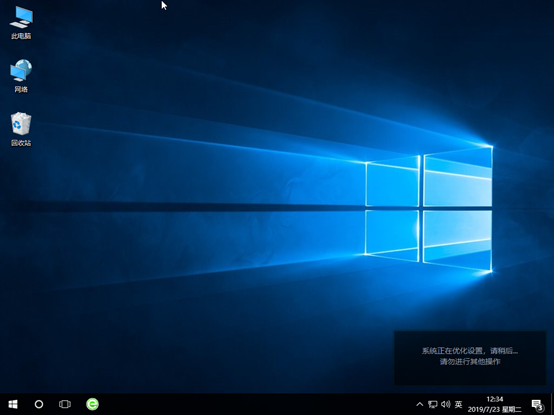
以上就是本次小编为大家带来的电脑如何用U盘启动盘重装win10系统的详细教程,希望此篇教程可以给大家带来帮助,更多精彩内容请大家关注小熊网站。
Win7教程查看更多

轻松学会安装win7系统教程 2021-10-05 查看详情

戴尔灵越 15如何重装win7系统? 2021-10-05 查看详情

详聊惠普4431s怎么一键重装win7系统 2021-10-05 查看详情

台式计算机重装win7系统简单教程 2021-10-01 查看详情
重装系统教程查看更多










